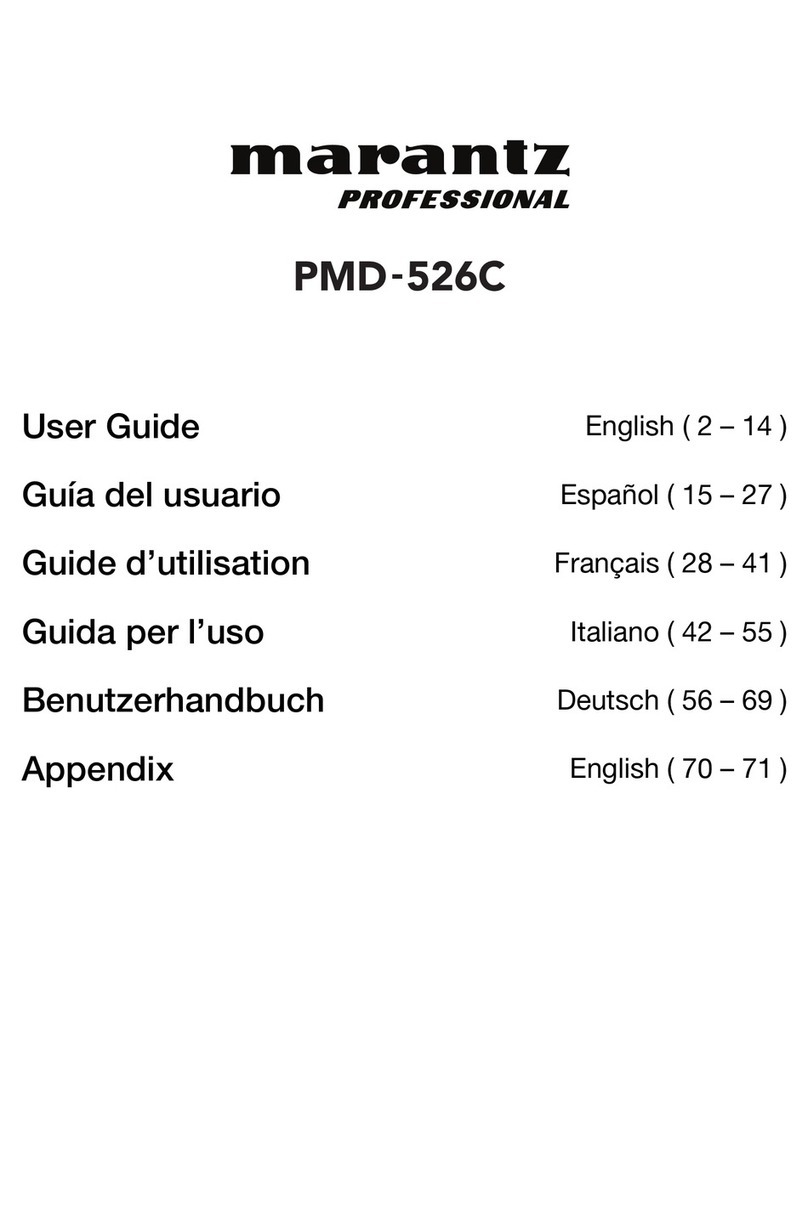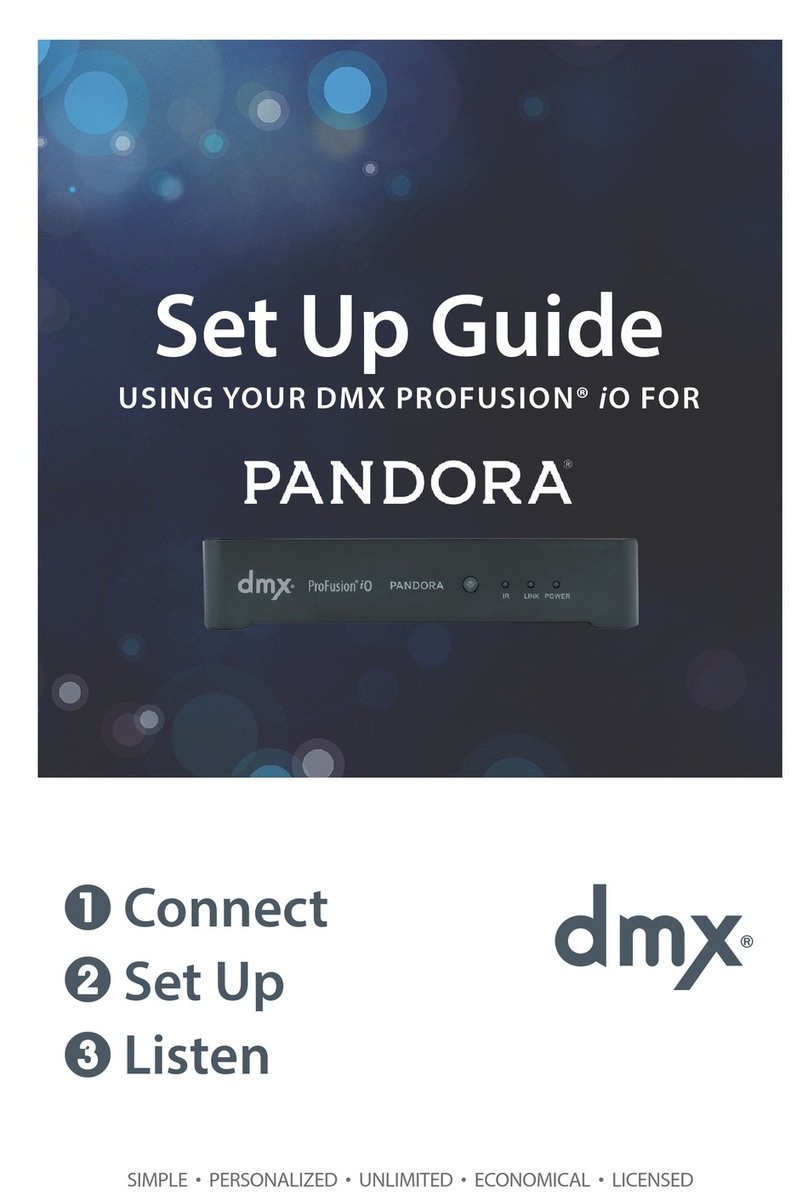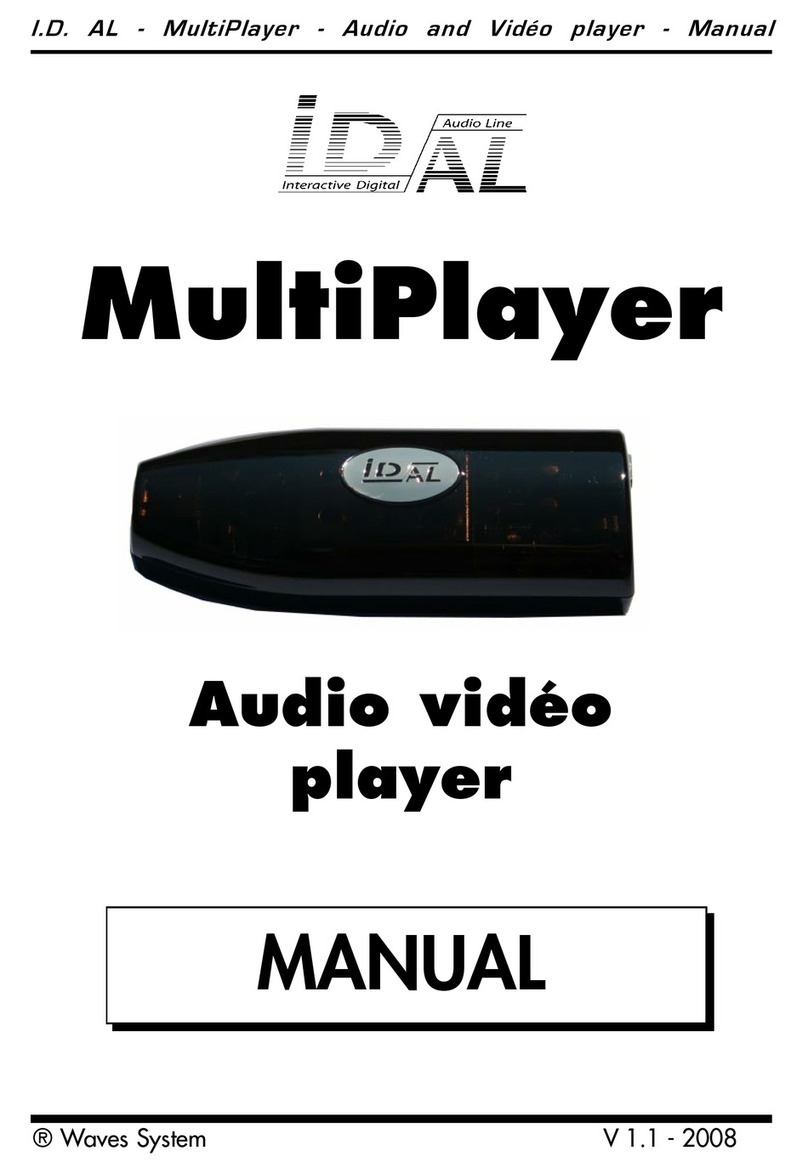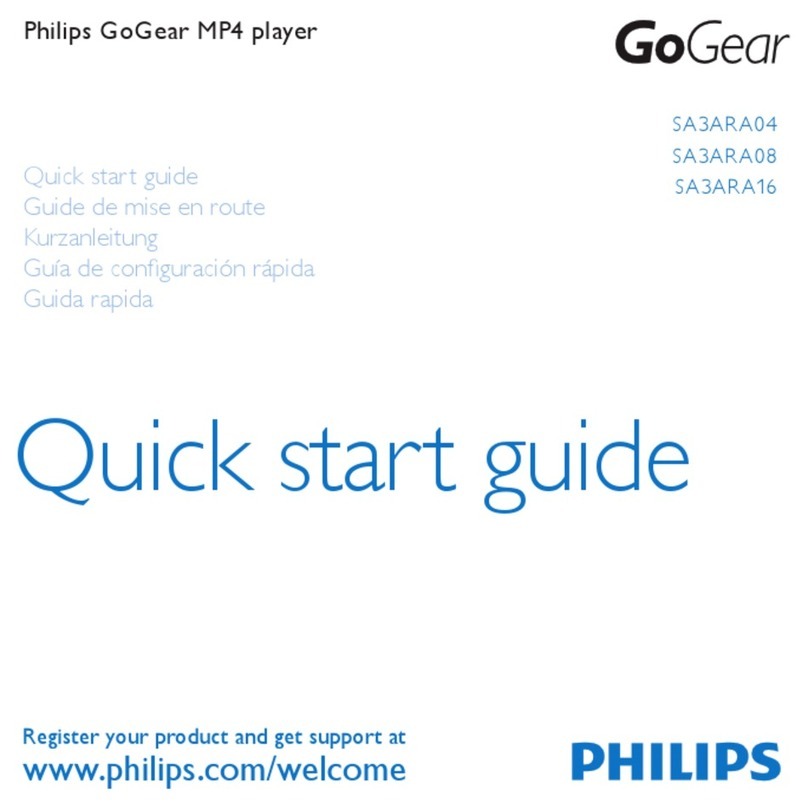axing HoE 1-03 User manual

HoE 1-03
Cloud Media Player
Betriebsanleitung
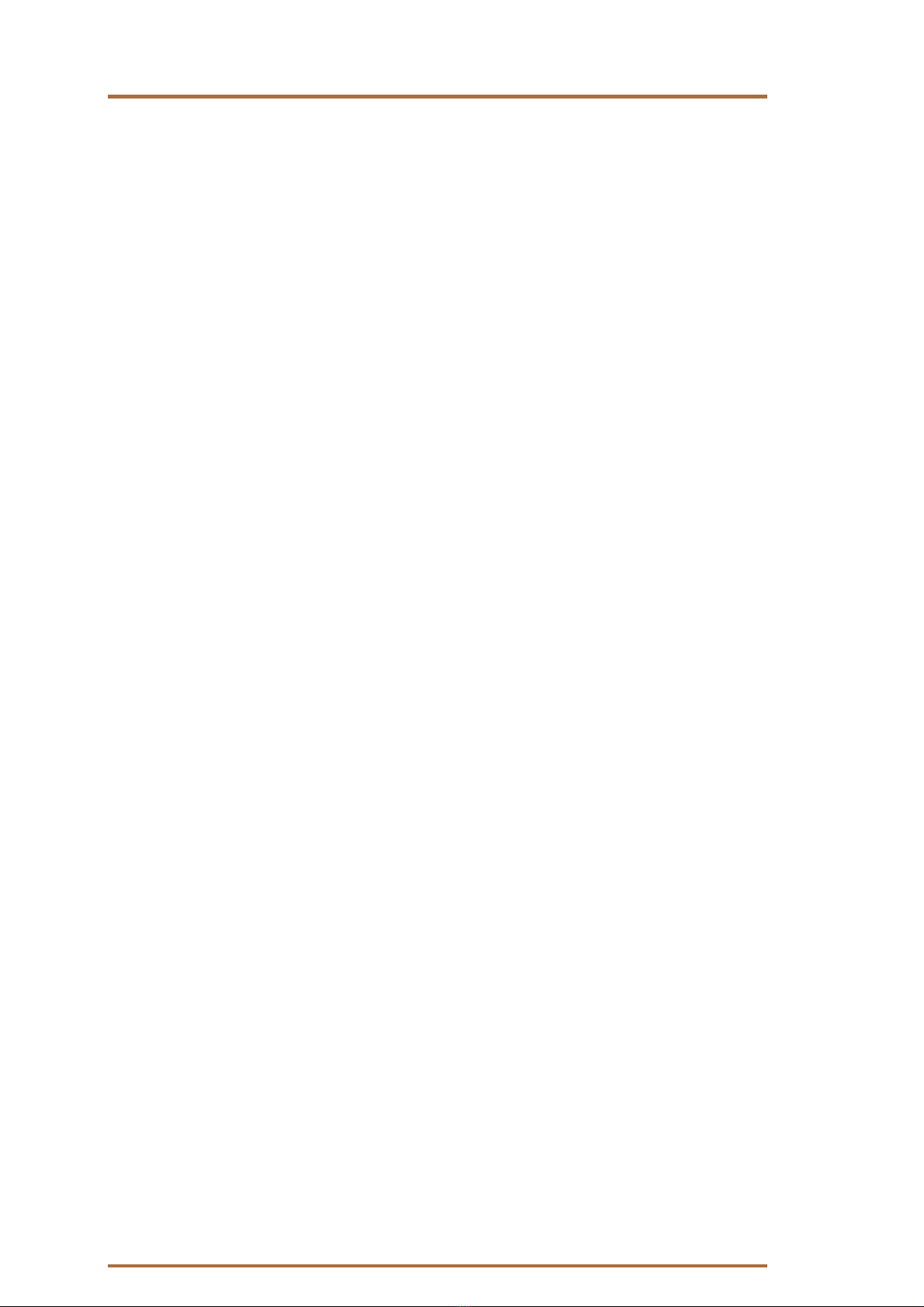
Betriebsanleitung | HoE 1-03 | Cloud Media Player
22016-06-30 | © AXING AG Schweiz | Technische Änderungen, Änderungen im Design, Druckfehler und Irrtümer vorbehalten.
Inhaltsverzeichnis
1. Produktbeschreibung .................................................................................................................................... 4
2. Funktionen.................................................................................................................................................... 5
3. Einsatzszenarien............................................................................................................................................ 6
3.1.1. FTP-Dienste über das Internet ...................................................................................................... 6
4. Montage ....................................................................................................................................................... 7
5. Installation .................................................................................................................................................... 8
6. Konfiguration ................................................................................................................................................ 9
6.1.1. Netzwerkeinstellungen................................................................................................................. 9
6.1.2. Konfiguration Media Input ......................................................................................................... 10
6.1.3. Konfiguration Media Output ...................................................................................................... 10
6.1.4. Konfiguration HoE 1-01 Empfänger............................................................................................ 11
6.1.5. Weboberfläche ........................................................................................................................... 12
6.1.6. FTP-Einstellungen (FTP Settings) ................................................................................................ 12
6.1.7. Weitere Einstellungen (Other Settings)....................................................................................... 15
6.1.8. Wartung (Maintenance) ............................................................................................................. 17
7. Fehlerbehebung .......................................................................................................................................... 20
8. Technische Daten........................................................................................................................................ 22
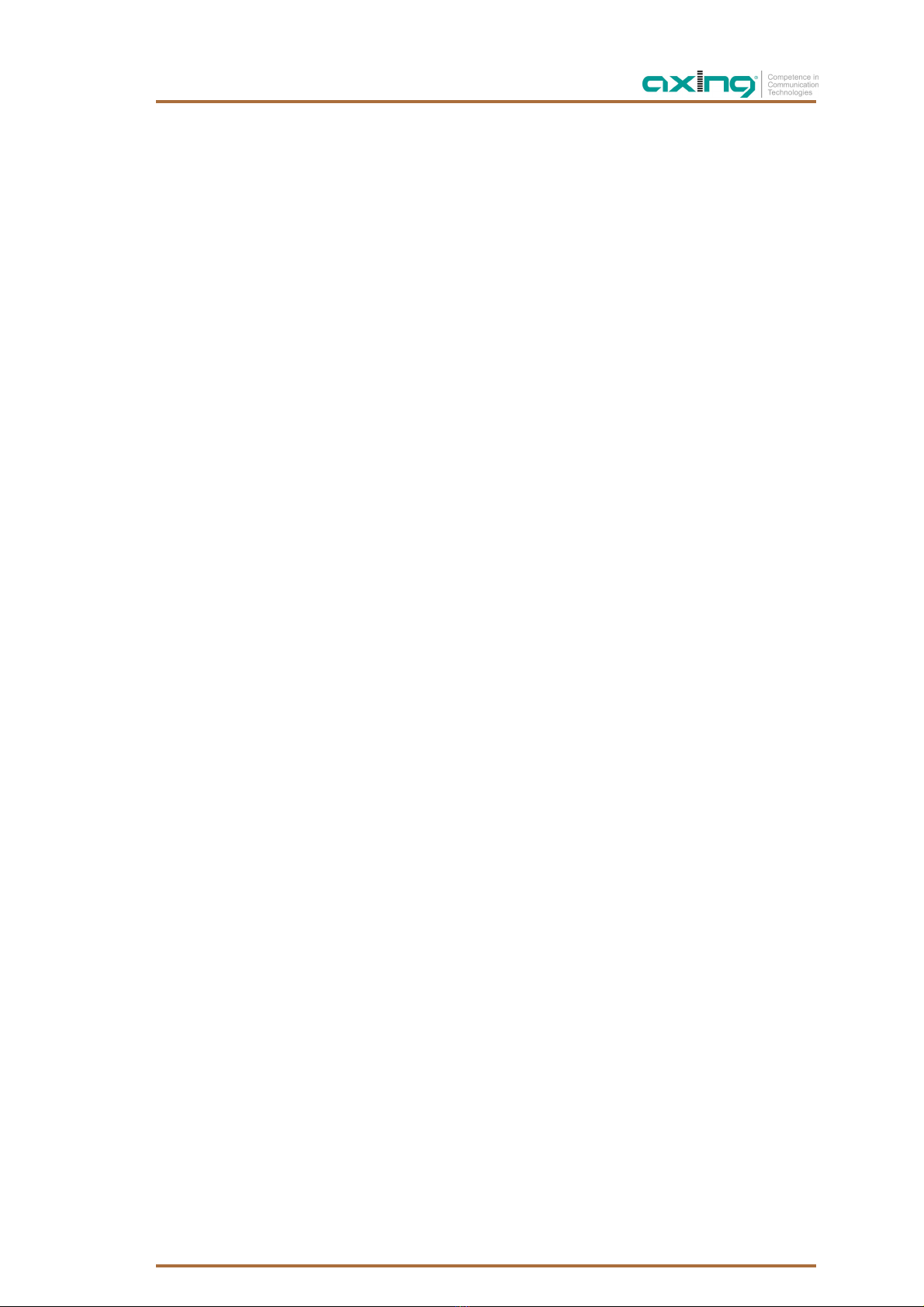
2016-06-30 | © AXING AG Schweiz | Technische Änderungen, Änderungen im Design, Druckfehler und Irrtümer vorbehalten. 3
Sicherheitshinweise:
∂Die Installation des Gerätes und Reparaturen am Gerät sind ausschließlich vom Fachmann unter
Beachtung der geltenden VDE-Richtlinien durchzuführen. Bei nicht fachgerechter Installation und
Inbetriebnahme wird keine Haftung übernommen.
∂Das Gerät niemals öffnen. Es befinden sich keine vom Benutzer zu wartende Teile im Geräteinnern,
jedoch tödliche Spannungen. Dies gilt auch, wenn Sie das Gerät reinigen oder an den Anschlüssen
arbeiten.
∂Verwenden Sie ausschließlich das am Gerät angeschlossene Netzkabel oder das beiliegende Netzteil.
Es dürfen am Netzkabel und am Netzteil auf keinen Fall Teile ausgetauscht oder Veränderungen
vorgenommen werden. Es besteht sonst Lebensgefahr.
∂Sofern eine austauschbare Sicherung vorhanden ist, ist vor dem Wechsel der Sicherung der
Netzstecker zu ziehen. Defekte Sicherungen nur durch normgerechte Sicherungen des gleichen
Nennwertes ersetzen.
∂Wenn Sie beabsichtigen das Gerät für längere Zeit nicht zu verwenden, empfehlen wir Ihnen aus
Sicherheitsgründen sowie zur Energieeinsparung das Gerät vollständig vom Netz zu trennen, indem
Sie den Netzstecker ziehen.
∂Lassen Sie das Gerät vor der Inbetriebnahme der Raumtemperatur angleichen, insbesondere wenn
das Gerät betaut oder starken Temperaturschwankungen ausgesetzt war.
∂Das Gerät darf nur in gemäßigtem Klima betrieben werden.
∂Das Gerät darf nur in trockenen Räumen betrieben werden. In feuchten Räumen oder im Freien
besteht die Gefahr von Kurzschlüssen (Achtung: Brandgefahr) oder elektrischen Schlägen (Achtung:
Lebensgefahr).
∂Planen Sie den Montage- bzw. Aufstellort so, dass Sie in Gefahrensituationen den Netzstecker leicht
erreichen und den Stromkreis unterbrechen können. Wählen Sie den Montage- bzw. Aufstellort so,
dass Kinder nicht unbeaufsichtigt am Gerät und dessen Anschlüssen spielen können. Der Montage-
bzw. Aufstellort muss eine sichere Verlegung aller angeschlossenen Kabel ermöglichen.
Stromversorgungskabel sowie Zuführungskabel dürfen nicht durch irgendwelche Gegenstände
beschädigt oder gequetscht werden.
∂Wählen Sie einen Montage- bzw. Aufstellungsort, der der Schutzklasse IP 54 entspricht. Das Gerät
nur auf ebenem, festen Untergrund betreiben und gegen unbeabsichtigte Bewegungen entsprechend
sichern.
∂Setzen Sie das Gerät niemals direkter Sonneneinstrahlung aus und vermeiden Sie die direkte Nähe
von Wärmequellen (z. B. Heizkörper, andere Elektrogeräte, Kamin etc.) Bei Geräten, die Kühlkörper
oder Lüftungsschlitze haben, muss daher unbedingt darauf geachtet werden, dass diese keinesfalls
abgedeckt oder verbaut werden. Sorgen Sie außerdem für eine großzügig bemessene Luftzirkulation
um das Gerät. Damit verhindern Sie mögliche Schäden am Gerät sowie Brandgefahr durch
Überhitzung. Achten Sie unbedingt darauf, dass Kabel nicht in die Nähe von Wärmequellen (z.B.
Heizkörper, andere Elektrogeräte, Kamin etc.) kommen.
∂Das Gerät ist für die Übertragung von Audio- und Video-Signalen über LAN-Kabel bestimmt. Die
Zweckentfremdung des Gerätes wird ausdrücklich ausgeschlossen.
∂Insbesondere ist die Gewährleistung und Haftung ausgeschlossen für die Folgen fehlerhafter
Benutzung, bei unsachgemäß vorgenommenen Änderungen oder Instandsetzungsarbeiten durch den
Kunden. Benutzen Sie das Gerät ausschließlich wie in der Betriebsanleitung vorgegeben und
insbesondere nach dem Stande der Technik.
∂Es werden die Anforderungen der EG-Richtlinien 2006/95/EG, 2004/108/EG und 2011/65/EU erfüllt.
∂Das Produkt erfüllt die Richtlinien und Normen zur CE-Kennzeichnung.

Betriebsanleitung | HoE 1-03 | Cloud Media Player
42016-06-30 | © AXING AG Schweiz | Technische Änderungen, Änderungen im Design, Druckfehler und Irrtümer vorbehalten.
1. Produktbeschreibung
Der HoE 1-03 Cloud Media Player erweitert Ihr IP-Netzwerk um ein Multimedia-Streaming-Abspielgerät.
Die multimedialen Inhalte werden in höchster Qualität wiedergegeben und als Stream über das Ethernet
übertragen.
Die HoE 1-01 Empfänger wandeln den Stream in ein HDMI-Signal um. Dank HDMI-Signal wird die Wiedergabe
von hochauflösenden Inhalten an Monitoren, TV-Geräten oder Projektoren möglich. Es lassen sich Netzwerke
mit bis zu 127 parallelen Empfängern realisieren. Für die Übertragung unterschiedlicher Inhalte können
mehrere Media Player im gleichen Netzwerk gleichzeitig betrieben werden.
Weitere Informationen über den HDMI Over Ethernet Empfänger HoE 1-01 erhalten Sie über unseren
Internetauftritt unter www.axing.com.
Als Speichermedium für die multimedialen Inhalte wird ein externer USB-Datenträger verwendet. Das hat den
Vorteil, dass sich der Datenträger auch extern (z.B. von einem PC) beschreiben lässt.
Durch den Samba-Server (Windows-Freigabe) wird der Zugriff auf den USB-Datenträger im Netzwerk
ermöglicht.
Nach Aktivierung der FTP-Synchronisation werden die auf einem FTP-Server hinterlegten Daten mit den Daten
auf dem USB-Datenträger abgeglichen. Die Synchronisation kann mit einen mit dem Internet (z.B. Cloud) oder
mit einen lokal verbundenen Server erfolgen.
Eine zentralisierte Verwaltung und automatische Verteilung der multimedialen Inhalte ist genauso
gewährleistet, wie die Aktualisierung der Medieninhalte nach einem manuell definierten Zeitraster. Aufgrund
der inkrementellen Synchronisierung, bei welcher nur die Änderungen zum letzten Synchronisierungsstand
abgerufen werden müssen, ist es weiterhin möglich, auch umfangreiche Medieninhalte sogar über langsame
Internetverbindungen oder VPN-Verbindungen zu übertragen. Durch flexible Synchronisationseinstellungen ist
es beispielsweise auch möglich, tageszeitabhängige Medien wiederzugeben.
Alternativ zu den Filmen können auch Bilder für die Wiedergabe als Diashow hinterlegt werden. Das
Zeitintervall für den Bildwechsel kann individuell festgelegt werden. Auch Standbilder sind möglich.
Alle Einstellungen werden über das passwortgeschützte Webinterface ohne zusätzliche Software
vorgenommen.

2016-06-30 | © AXING AG Schweiz | Technische Änderungen, Änderungen im Design, Druckfehler und Irrtümer vorbehalten. 5
2. Funktionen
∂FTP Synchronisierung
∂manuelle Synchronisierung
∂zeitgesteuerte Synchronisierung
∂intervallgesteuerte Synchronisierung
∂SMB / CIFS / SAMBA / Windows-Share Unterstützung
∂Passwortgeschützes Webinterface
∂USB-Datenträger (im Lieferumfang enthalten)
∂Updatebare Firmware
∂Diashow-Funktion
∂HD & SD Wiedergabe
∂Intuitive Benutzeroberfläche
∂Parallele Wiedergabe an bis zu 127 Empfänger (HoE 1-01)
∂Gleichzeitiger Betrieb mehrerer Media Player im gleichen Netzwerk
(Aufteilung in mehrere Teilnetze: VLAN erforderlich)
∂Fernkonfiguration im VPN-Netz möglich

Betriebsanleitung | HoE 1-03 | Cloud Media Player
62016-06-30 | © AXING AG Schweiz | Technische Änderungen, Änderungen im Design, Druckfehler und Irrtümer vorbehalten.
3. Einsatzszenarien
Der Zugriff auf die Benutzeroberfläche und die Samba-Freigabe sowie die Verbindung zum FTP-Server erfolgt
über die Ethernet Schnittstelle „Media Input“. Diese unterstützt Verbindungen mit bis zu 100Mbit/s.
3.1.1. FTP-Dienste über das Internet
Ein FTP-Server mit Internetzugang ist überall erreichbar. Dadurch können jederzeit von einem beliebigen
System aus Änderungen vorgenommen werden.
Durch die FTP-Synchronisation werden die zentral vorgenommenen Änderungen von allen Media Playern
übernommen. Die Medieninhalte können von einem einzigen Standort aus auf eine Vielzahl verschiedener
weltweiter Standorte verbreitet werden.
Achten Sie bei der Auswahl des Models auf Datensicherheit, Ausfallsicherheit und Skalierbarkeit. Die
bestmögliche Sicherheit wird durch den Zugang über eine VPN-Verbindung erreicht.
FTP-Server
Das File Transfer Protocol ist ein gängiges Protokoll. Daher besteht auf den gängigen Server-Systemen
üblicherweise die Möglichkeit, Software für den FTP-Dienst zu installieren und den Speicherplatz über
passwortgeschützte FTP-Zugänge freizugeben.
Cloud Computing
Im Rahmen eines Cloud Computing Models stehen auch konfigurierbare Speichersysteme, Server zur
Verfügung. Einige dieser Online-Dienste bieten, abhängig vom Service Modell (Software as a Service),
passwortgeschützte FTP-Zugänge auf einen dedizierten Speicher an.
Die Abbildung zeigt die Medienverteilung mittels Cloud-System an.

2016-06-30 | © AXING AG Schweiz | Technische Änderungen, Änderungen im Design, Druckfehler und Irrtümer vorbehalten. 7
4. Montage
Folgende Voraussetzungen sind für die korrekte Montage zu erfüllen:
∂Der Media Player darf ausschließlich auf einer ebenen, vertikalen Fläche montiert werden.
∂Damit die im Gerät entstehende Wärme ausreichend abgeführt wird, müssen die Lüftungslöcher längs des
Gerätes nach oben und nach unten zeigen.
∂Die Lüftungslöcher dürfen nicht abgedeckt oder verschlossen werden.
∂Es dürfen nur die vier Montagelöcher verwendet werden (1)!
Montieren Sie das Gerät wie oben beschrieben auf einer ebenen Fläche.
Verwenden Sie vier geeigneten Schrauben für die vier Montagelöcher (1).
Diese sind nicht im Lieferumfang enthalten.
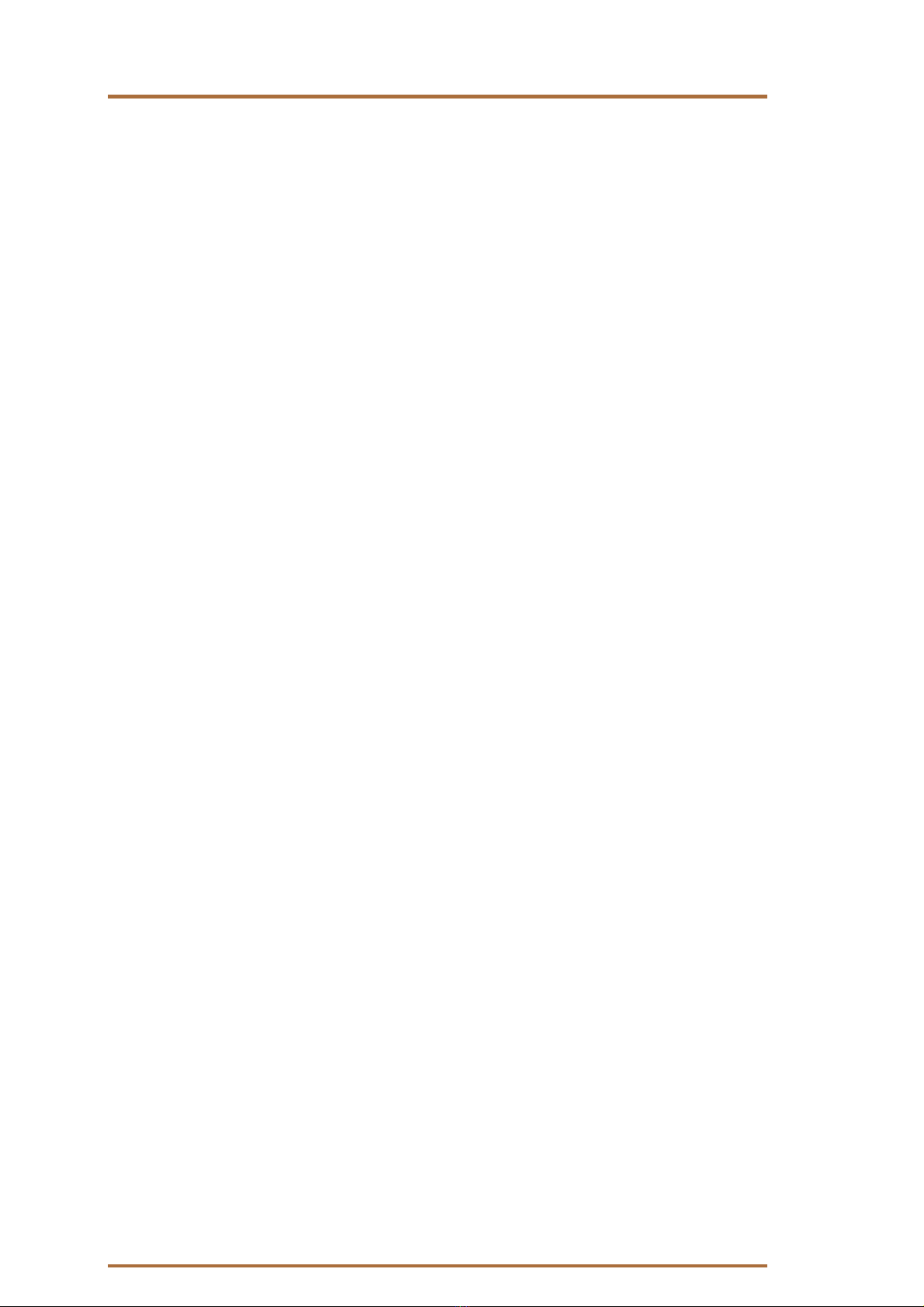
Betriebsanleitung | HoE 1-03 | Cloud Media Player
82016-06-30 | © AXING AG Schweiz | Technische Änderungen, Änderungen im Design, Druckfehler und Irrtümer vorbehalten.
5. Installation
Der Media Player verfügt über zwei Netzwerkanschlüsse.
Über den „Media Input“-Anschluss wird die Verbindung mit einem FTP-Server hergestellt. Die Verbindung
kann lokal oder über das Internet erfolgen.
Der „Media Output“-Anschluss ist für das Streaming der multimedialen Inhalte zuständig. Dieser Anschluss
kann direkt mit einem HoE 1-01 Empfänger verbunden werden oder mit dem Netzwerk, in dem sich die
Wiedergabegeräte befinden.
Video Wiedergabe (Plug & Play)
Der Cloud Media Player sowie die Empfänger sind ab Werk für eine Plug & Play-Wiedergabe vorkonfiguriert.
Der „Media Output“-Anschluss wird mit dem Empfänger über ein handelsübliches Netzwerkkabel verbunden.
Auf dem am HoE 1-01 Empfänger angeschlossenen Monitor ist das Begrüßungsvideo zu sehen. Sofern bereits
eine andere Video-Datei auf dem USB-Datenträger hinterlegt wurde, beginnt der Cloud Media Player mit der
Wiedergabe.
Aufbau in Netzwerken mit einem Switch
Wird der „Media Input“-Anschluss über den gleichen Netzwerkswitch wie der „Media Output“-Anschluss und
die HoE 1-01 Empfänger betrieben, empfehlen wir die Nutzung eines mangebaren Netzwerkswitches für die
Auftrennung des Netzwerkes in mehrere Teilnetze (VLAN - Virtual Local Area Network).
Wegen der Bandbreitenanforderungen des Video-Broadcasts müssen der „Media Output“-Anschluss und die
Empfänger HoE 1-01 immer in einem eigenen abgeschlossenen VLAN Netz erfolgen. Konfigurieren Sie den
Netzwerkswitch dementsprechend.
Anschluss der Spannungsversorgung
Stellen Sie zunächst die Netzwerkverbindungen her und überprüfen Sie, ob der mitgelieferte USB-
Datenträger an einen der beiden USB-Anschlüsse angeschlossen ist.
Schließen Sie dann die das mitgelieferte Steckerdnetzteil an der DC 5V Buchse an.
Stecken Sie erst dann das Steckerdnetzteil in die Steckdose.
Die Power-LED des HoE 1-03 leuchtet.
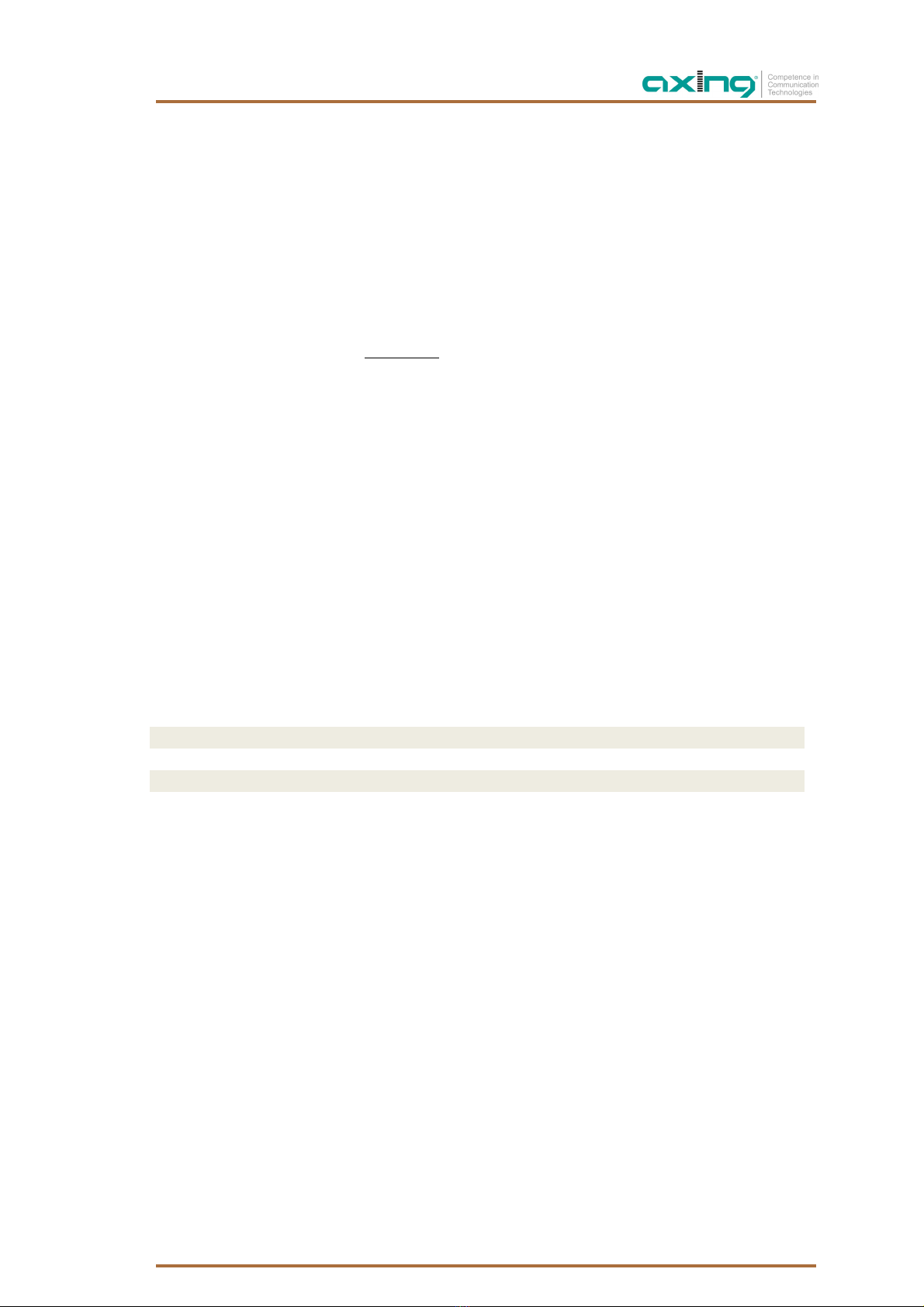
2016-06-30 | © AXING AG Schweiz | Technische Änderungen, Änderungen im Design, Druckfehler und Irrtümer vorbehalten. 9
6. Konfiguration
Die Konfiguration der Geräte erfolgt über die grafische Benutzeroberfläche. Sowohl beide Netzwerkanschlüsse
des Cloud Media Players als auch der Netzwerkanschluss des HoE 1-01 Empfängers verfügen über eine eigene
Benutzeroberfläche.
Über den „Media Input“-Anschluss werden die Systemeinstellungen, die FTP-Konfiguration und die Wartung
vorgenommen. In Kapitel 6.2. werden die Einstellungen detailliert beschrieben.
Über den „Media Output“-Anschluss wird der Stream für die HoE 1-01 Empfänger ausgegeben.
Um diesen Stream empfangen zu können müssen sich alle Empfänger im gleichen Netzwerksegment befinden.
Der Netzanteil der IP-Adresse (z.B. 192.168.168.xxx) und die Subnetzmaske (z.B. 255.255.255.0) müssen beim
Sender und bei allen Empfängern gleich sein.
Mehrere HoE 1-01 Empfänger in einem System:
Jeder HoE 1-01 benötigt eine eigene IP-Adresse sowie eine eigene MAC-Adresse (siehe Betriebsanleitung des
HoE 1-01 www.axing.com | Download).
6.1.1. Netzwerkeinstellungen
Für den Zugriff auf die jeweilige Benutzeroberfläche wird ein handelsüblicher Computer/Laptop inklusive
Netzwerkschnittstelle und die aktuelle Version des installierten Webbrowsers benötigt. Die Anbindung der
Netzwerkschnittstelle des Gerätes erfolgt über ein handelsübliches Netzwerkkabel (z.B. Axing LAK 200-01).
Die Kommunikation erfolgt via HTTP-Protokoll, was eine weltweite Fernwartung der Anlagen über das
Internet, an unterschiedlichen Standorten ermöglicht. Der Zugriffsschutz wird mittels Passwortabfrage
realisiert.
Der Cloud Media Player verfügt über zwei voneinander getrennten Einheiten mit einer eigenen
Benutzeroberfläche. Die Verbindungen erfolgen über statische IP-Adressen. Ab Werk sind folgende Werte
voreingestellt:
Media
Input
:
IP
-
Adresse:
192.168.0.130
Media
Output
:
IP
-
Adresse:
192.168.168.55
(HoE 1
-
01
Empfänger
)
IP
-
Adresse:
192.168.168.56
Subnetzmaske:
255.255.255.0
Der Netzwerkanschluss des Computers muss sich im gleichen Teilnetz wie der Netzwerkanschluss des Cloud
Media Players befinden. Der Netzanteil der IP-Adresse und die Subnetzmaske müssen gleich sein.
Bei unveränderten Werkseinstellungen muss der Netzanteil der IP-Adresse des Computers für den „Media
Input“ auf 192.168.0.xxx und für den „Media Output“ auf „192.168.168.xxx“ eingestellt werden. In beiden
Fällen lautet der Wert für die Subnetzmaske 255.255.255.0.
Der Hostanteil der Netzwerkadresse (xxx) ist für die Identifikation der Geräte zuständig und kann nur einmal im
Teilnetz vergeben werden. Für den Computer kann eine noch nicht vergebene Hostadresse zwischen 0 und 255
vergeben werden (z.B. 192.168.0.11).

Betriebsanleitung | HoE 1-03 | Cloud Media Player
10 2016-06-30 | © AXING AG Schweiz | Technische Änderungen, Änderungen im Design, Druckfehler und Irrtümer vorbehalten.
Die Netzwerkeinstellungen des Computers sind laut der Anleitung des installierten Betriebssystems
vorzunehmen.
Beispiel:Konfiguration des Netzwerkanschlusses des Computers für die Verbindung mit dem „Media Input“–
Anschluss:
Systemsteuerung > Netzwerkverbindungen > LAN Verbindung > Eigenschaften >
Internetprotokoll Version 4 TCP/IPv4 > Eigenschaften > Folgende IP-Adresse verwenden:
IP-Adresse Computer: 192.168.0.11 und Subnetzmaske: 255.255.255.0.
Mit „OK“ werden die IP-Einstellungen an der Netzwerkschnittstelle des Computers übernommen.
6.1.2. Konfiguration Media Input
Die Netzwerkschnittstelle des Computers muss laut Abschnitt 6.1.1 auf Seite 9 konfiguriert werden. Nach der
Konfiguration befinden sich beide Geräte im gleichen Netzwerksegment.
Computer: 192.168.0.11… Media Input: 192.168.0.130
Die Benutzeroberfläche des Anschlusses ist über die eigene IP-Adresse im Webbrowser des Computers
erreichbar. Die Einstellung ab Werk lautet: http://192.168.0.130.
6.1.3. Konfiguration Media Output
Die Netzwerkschnittstelle des Computers muss laut Abschnitt 6.1.1 auf Seite 9 konfiguriert werden. Nach der
Konfiguration befinden sich beide Geräte im gleichen Netzwerksegment.
Computer: 192.168.168.11… Media Output: 192.168.168.55
Die Benutzeroberfläche des Anschlusses ist über die eigene IP-Adresse im Webbrowser des Computers
erreichbar. Die Einstellung ab Werk lautet: http://192.168.168.55.
In Menüpunkt System werden die Netzwerkeinstellungen für den „Media Output“-Anschluss festgelegt. Die
vorgenommenen Änderungen an der IP-Adresse, Netzwerkmaske sowie MAC-Adresse werden durch das
Betätigen der Schaltfläche „Apply“ übernommen. Das Gerät ist über die neue IP-Adresse erreichbar.
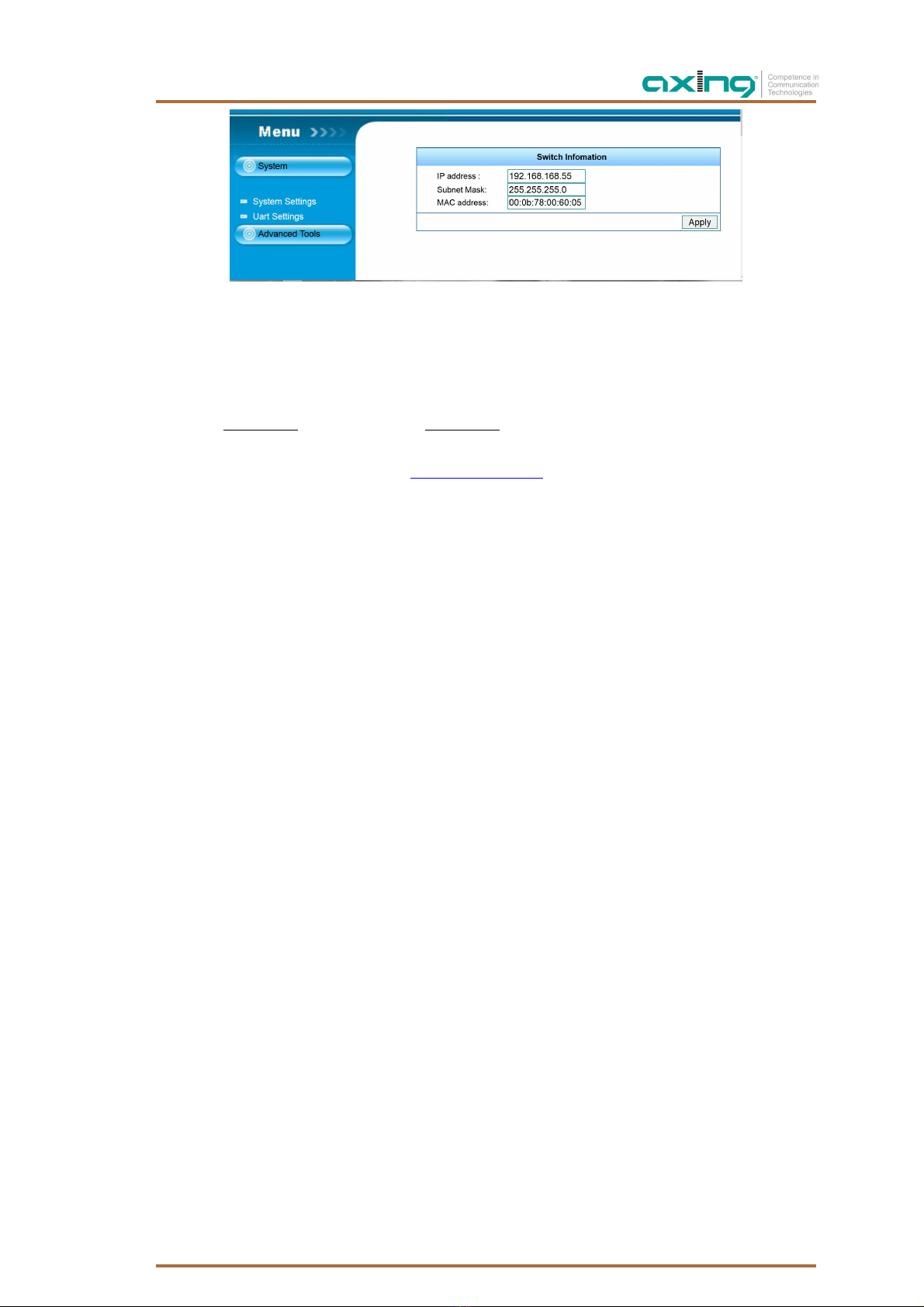
2016-06-30 | © AXING AG Schweiz | Technische Änderungen, Änderungen im Design, Druckfehler und Irrtümer vorbehalten. 11
6.1.4. Konfiguration HoE 1-01 Empfänger
Die Netzwerkschnittstelle des Computers muss laut Abschnitt 6.1.1 auf Seite 9 konfiguriert werden. Nach der
Konfiguration befinden sich beide Geräte im gleichen Netzwerksegment.
Computer: 192.168.168.11… Media Output: 192.168.168.56
Die Benutzeroberfläche des Anschlusses ist über die eigene IP-Adresse im Webbrowser des Computers
erreichbar. Die Einstellung ab Werk lautet: http://192.168.168.56.
In Menüpunkt System werden die Netzwerkeinstellungen für den Empfänger festgelegt. Die vorgenommenen
Änderungen an der IP-Adresse, Netzwerkmaske sowie MAC-Adresse werden durch das Betätigen der
Schaltfläche „Apply“ übernommen. Das Gerät ist über die neue IP-Adresse erreichbar.
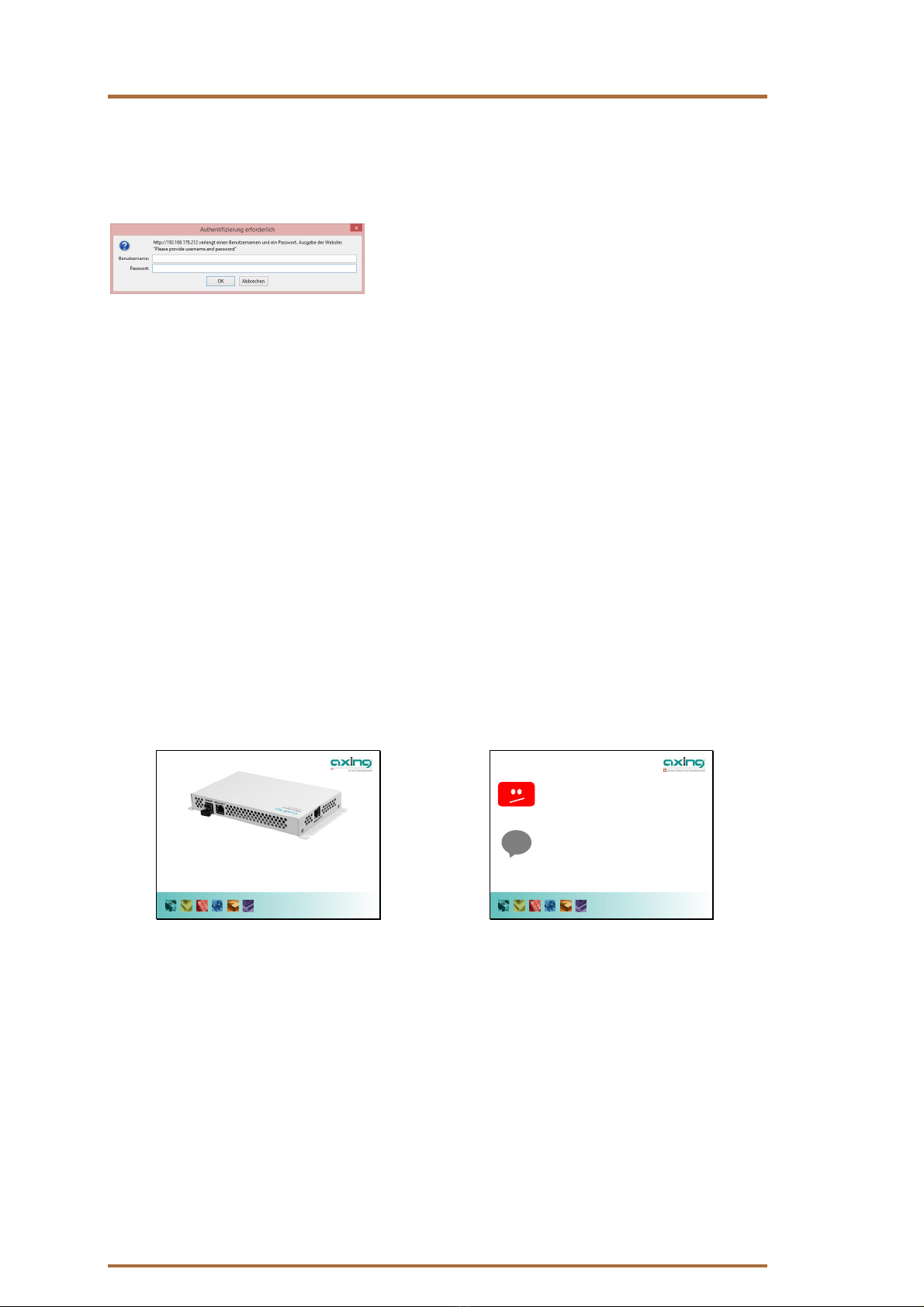
Betriebsanleitung | HoE 1-03 | Cloud Media Player
12 2016-06-30 | © AXING AG Schweiz | Technische Änderungen, Änderungen im Design, Druckfehler und Irrtümer vorbehalten.
6.1.5. Weboberfläche
Passworteingabe
Werkseitige Voreinstellung:
Benutzername: admin Passwort: ax8262
Der Zugriff auf die Benutzeroberfläche ist mit einer
Benutzername- und Passwortabfrage geschützt.
Das Passwort sollte nach der ersten Anmeldung, wie
in Absatz 6.4.2 (Passwort Benutzeroberfläche)
beschrieben, geändert werden.
6.1.6. FTP-Einstellungen (FTP Settings)
Die für die Wiedergabe vorgesehenen Video- und Bilddateien können von einem FTP-Server bezogen werden.
Der lokale Ordner auf dem USB-Datenträger wird mit dem Ordner auf dem FTP-Server synchronisiert.
Für die Synchronisation benötigt das Gerät die Adresse sowie die Zugangsdaten des Servers. Die
Synchronisation kann manuell oder automatisch, in bestimmten Intervallen oder zu einer bestimmten Tageszeit
erfolgen.
∂Die Bild- und Video-Dateien werden nur dann abgespielt, wenn Sie sich im Ordner „Video“ im
Hauptverzeichnis des USB-Datenträgers befinden. Dieser muss bei Bedarf neu erstellt werden.
Der Ordnername muss hinsichtlich der Groß- und Kleinschreibung exakt eingegeben werden.
∂Die Dateinamen dürfen keine Leerzeichen enthalten.
∂Befinden sich keine Dateien auf den USB-Datenträger, bootet das Gerät alle 10 Minuten neu.
Auf den Monitoren erscheint nach dem Start ein Informationsvideo mit dem Hinweis:
AXINGAG
Gewerb ehaus Mos kau
Te lefon +41 5 2 - 742 8 3 00
Te lefax +41 52 - 742 8 3 19
CH-8262 Ramsen
info@axing.com
www.axing.com
Willkommen bei Ihrem
Welcome to your
Cloud Media Player!
AXINGAG
Gewerb ehaus Mos kau
Te lefon +41 5 2 - 742 8 3 00
Te lefax +41 52 - 742 8 3 19
CH-8262 Ramsen
info@axing.com
www.axing.com
Auf Ihrem Cloud Media Player ist zur Zeit leider
keine Datei hinterlegt.
Unfortunately currently there is no file available on
your Cloud Media Player.
…
Bitte setzen Sie sich mit IhremAdministrator in
Verbindung.
Please contact your administrator.
AXING-Team
Setzen Sie sich anschließend mit Ihrem Administrator in Verbindung oder speichern Sie manuell ein
Video auf den USB-Datenträger. Bei einer Fernwartung wird das Video auf den FTP-Server oder auf
der Cloud hinterlegt und unter dem Menüpunkt „Automatische FTP-Synchronisation“ wird die
Synchronisierung manuell eingeleitet.

2016-06-30 | © AXING AG Schweiz | Technische Änderungen, Änderungen im Design, Druckfehler und Irrtümer vorbehalten. 13
FTP-Server-Adresse (FTP Server Address)
Im Eingabefenster werden die FTP-Adresse der Cloud
oder des Servers, der vollständigen Pfad und der Name
des Ordners, der synchronisiert werden soll eingegeben.
Mit „SAVE ADDRESS“ werden die Änderungen
übernommen.
FTP Zugangsdaten (FTP account credentials)
Die FTP-Zugangsdaten müssen eingegeben werden.
Bitte beachten Sie Groß- und Kleinschreibung.
Wenn auf dem FTP-Server Anonymous FTP aktiviert ist,
können sich die Benutzer mit dem Benutzernamen
"anonymous" und einem beliebigen Passwort
anmelden. Mit „SAVE USERNAME AND PASSWORD“
werden die Änderungen übernommen.
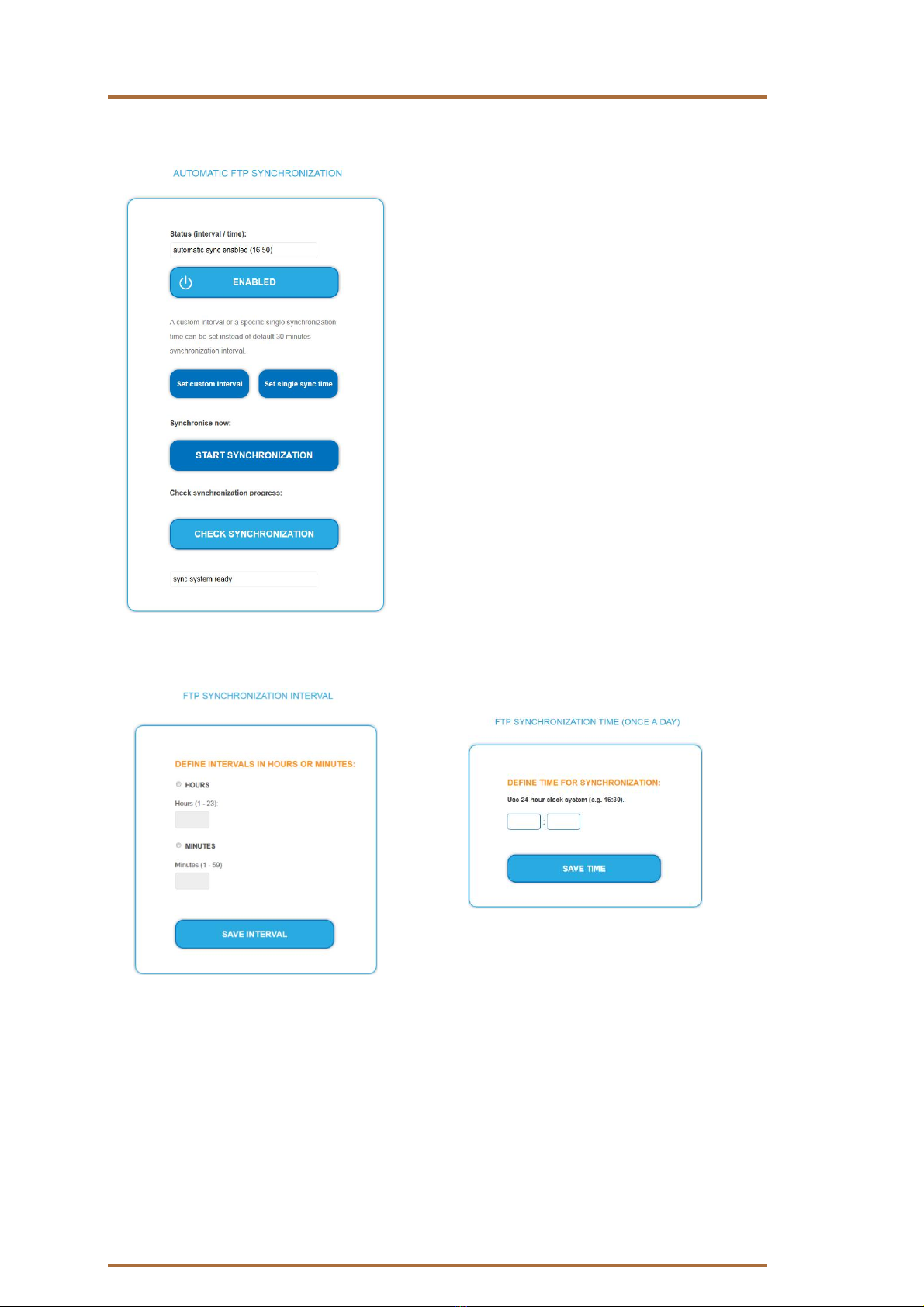
Betriebsanleitung | HoE 1-03 | Cloud Media Player
14 2016-06-30 | © AXING AG Schweiz | Technische Änderungen, Änderungen im Design, Druckfehler und Irrtümer vorbehalten.
Automatische FTP-Synchronisation (Automatic FTP Synchronization)
Ganz oben wird der derzeitige Status der inkrementellen
FTP-Synchronisation angezeigt. Der festgelegte
Zeitabstand oder Zeitpunkt der Synchronisation wird in
Klammern angezeigt.
Über die erste Befehlsschaltfläche wird die automatische
Synchronisation aktiviert („ENABLED“), bzw. deaktiviert
(„DISABLED“).
Die Synchronisation erfolgt standardmäßig in einem
Intervall von 30 Minuten. Das Intervall kann im
Untermenü „FTP SYNC INTERVAL“ geändert werden.
Durch „Set custom interval“ wird das Untermenü
aufgerufen.
Alternativ kann die Uhrzeit für Synchronisation
Untermenü „FTP SYNC TIME“ eingegeben werden.
Durch „Set single sync time“ wird das Untermenü
aufgerufen.
Unabhängig von den vorgenommenen Einstellungen
kann die Synchronisation über „START
SYNCHRONIZATION“ manuell gestartet werden.
Mit „CHECK SYNCHRONIZATION“ wird abgefragt, ob
derzeitig eine Synchronisation (sync in progress)
stattfindet.
FTP-Synchronisationsintervall
(FTP synchronization interval)
Der Zeitabstand kann in Stunden („Hours“) oder
Minuten („Minutes“) eingegeben werden. Durch
das Betätigen der Optionsfelder werden die
entsprechenden Eingabefelder aktiviert. Mit
„SAVE INTERVAL“ werden die Änderungen
übernommen.
FTP-Synchronisationszeitpunkt
(FTP synchronization time)
Über die Eingabefelder wird die Uhrzeit für die einmal
tägliche Synchronisation festgelegt.
Mit „SAVE TIME“ werden die Änderungen übernommen.
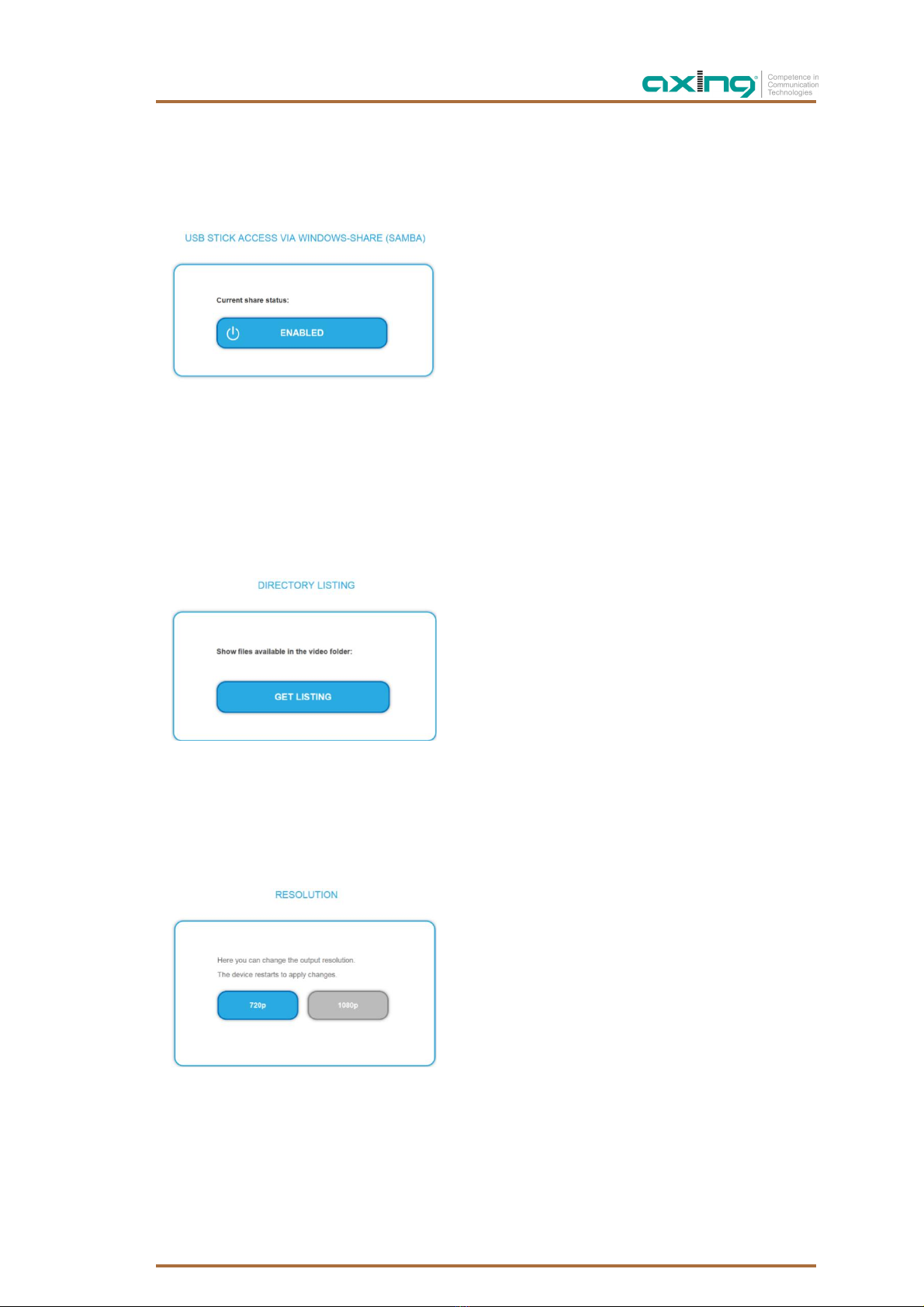
2016-06-30 | © AXING AG Schweiz | Technische Änderungen, Änderungen im Design, Druckfehler und Irrtümer vorbehalten. 15
6.1.7. Weitere Einstellungen (Other Settings)
Windows-Freigabe des USB-Datenträgers (USB Stick access via windows-share (SAMBA))
Über die Schaltfläche wird die Windows-Freigabe des
USB-Datenträgers aktiviert bzw. deaktiviert. Im
Auslieferungszustand ist die Windows-Freigabe
deaktiviert.
Die SAMBA-Freigabe ermöglicht den Zugriff auf den
USB-Datenspeicher.
Der Zugriff auf die SAMBA Freigabe erfolgt über den
Windows-Explorer oder über einen entsprechenden
SAMBA-, SMB- oder CIFS-Klienten.
Geben Sie zweimal Backslash und die IP-Adresse des
Gerätes im Adressfeld ein. Zum Beispiel:
\\192.168.0.130.
Der Zugang auf den SAMBA-Server ist nicht geschützt und ermöglicht den vollen Lese- und
Schreibzugriff. Daher sollte der Zugang deaktiviert werden, sobald er nicht mehr benötigt wird.
Dateiauflistung (Directory listing)
Durch das Betätigen der Schaltfläche „GET LISTING“
erfolgt die Dateiauflistung des Ordners „Video“. Der
Ordner befindet sich im Hauptverzeichnis des USB-
Datenträgers.
Die Auflistung erfolgt tabellarisch. Es werden Größe und
Zeit-Stempel sowie der Name der Datei mit Endung
angezeigt.
Die Dateien werden eventuell durch laufende
Synchronisationsprozesse oder durch den Zugriff über
die SAMBA-Freigabe noch verändert.
Erfolgt die Anforderung währenddessen, gilt zu beachten, dass die Auflistung der Dateien noch nicht alle
Dateien enthalten kann und die Attribute der Dateien von den endgültigen Dateien divergieren können.
Auflösung (Resolution)
Für die Wiedergabe stehen die Auflösungen 720p und
1080p zur Verfügung.
Die aktuelle Einstellung wird in blauer Farbe
hervorgehoben. Im Auslieferzustand befindet sich das
Gerät im 720p-Modus.
Durch das Betätigen der entsprechenden Schaltfläche
wird die gewünschte Auflösung aktiviert.
Der Media Player startet anschließend neu um die
Änderung der Auflösung zu übernehmen.

Betriebsanleitung | HoE 1-03 | Cloud Media Player
16 2016-06-30 | © AXING AG Schweiz | Technische Änderungen, Änderungen im Design, Druckfehler und Irrtümer vorbehalten.
Passwort Benutzeroberfläche (Web Password)
Bei der Verwendung dieser Funktion ist Vorsicht
geboten, da unbeabsichtigte oder falsche Eingaben nicht
umkehrbar sind.
Das Passwort darf aus nur einer zusammenhängenden
Zeichenkette bestehen.
Das neue Passwort für die Benutzeroberfläche muss in
beiden Feldern eingegeben werden.
Die Eingabe wird mit „SAVE PASSWORD“ bestätigt.
Stimmen die Eingaben nicht überein erfolgt die
Meldung: „Your passwords do not match!“. Das
Passwort muss erneut in beiden Feldern eingegeben
werden.
Stimmen die Werte überein, erfolgt die Rückfrage „Are you sure you want to change your web-password?“.
Mit „OK“ wird das neue Passwort von der Benutzeroberfläche übernommen. Der Zugriff auf die
Benutzeroberfläche ist nur noch durch das neue Passwort möglich.
Diashow (Slideshow)
Die Bilder für die Diashow werden im gleichen Ordner
wie die Video-Dateien, auf dem USB-Datenträger im
Ordner „Video“ hinterlegt.
Der Zeitabstand für den automatischen Bildwechsel
kann in unterschiedlichen Zeiteinheiten eingeben
werden.
Durch das Betätigen des Optionsfelds mit der
gewünschten Zeiteinheit wird das entsprechende
Eingabefeld aktiviert.
Durch „Start Slideshow“ wird der eingegeben
Zeitabstand übernommen und die Diashow gestartet.
Vor der erstmaligen Wiedergabe werden die Bilder
überprüft. Dieser Vorgang kann bis zu 20 Sekunden
dauern.
Während der Diashow wird beim Laden der einzelnen
Bilder der Bildschirm dunkel getastet. Die Ladezeit ist
von der Größe der Datei abhängig. Für einen
gleichmäßigen Wechsel und gleichbleibende Qualität
werden Bilder mit der gleichen Auflösung und Farbtiefe
benötigt.
Um die Diashow zu beenden, muss das Gerät neu
gestartet werden. Für den Neustart wird die Funktion
„Reboot“ verwendet.
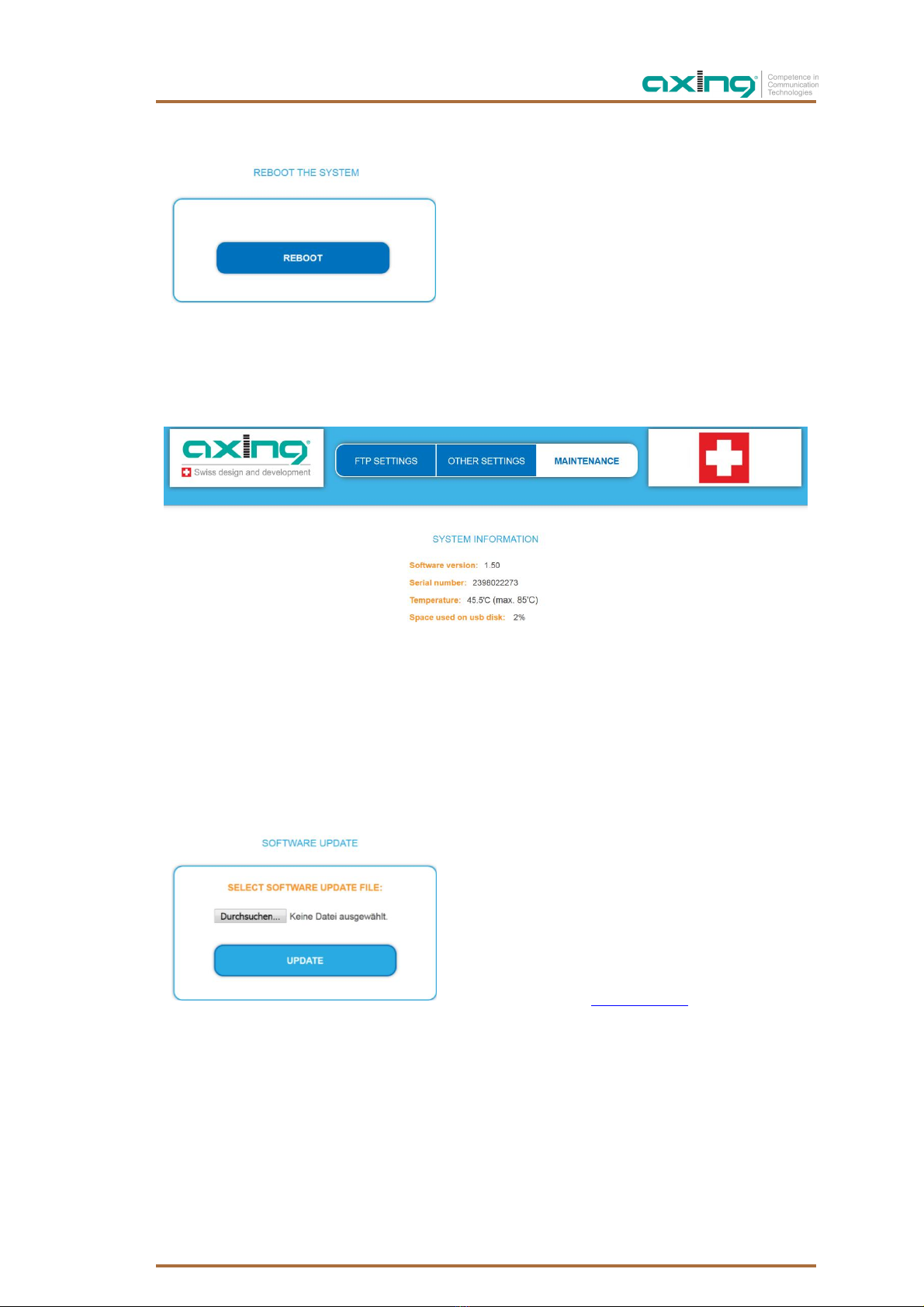
2016-06-30 | © AXING AG Schweiz | Technische Änderungen, Änderungen im Design, Druckfehler und Irrtümer vorbehalten. 17
Systemneustart (Reboot)
Hier können Sie das Gerät durch das Betätigen von
„REBOOT“ neu starten.
Bestimmte Software-Updates und das Beenden der
Diashow erfordern einen manuellen Neustart des Media
Players.
6.1.8. Wartung (Maintenance)
Systeminformationen (System information)
Im Bereich Systeminformationen werden die installierte Software Version, die Seriennummer, die Temperatur
des Gerätes sowie die prozentuale Belegung des angeschlossenen USB-Datenträgers angezeigt.
Die Temperatur darf 85°C nicht überschreiten und vermeiden Sie nach Möglichkeit Temperaturen über 60°C.
Sofern das Gerät im oberen Temperatur-Bereich betrieben wird, muss die Temperatur in regelmäßigen
Abständen überprüft werden.
Software Update
Um die Software des Gerätes zu aktualisieren, müssen
Sie eine entsprechende Datei (softa.zip) über die Taste
„Durchsuchen…“ von einem Datenträger auswählen
und dann „Update“ betätigen.
Dieser Vorgang kann bis zu zwei Minuten dauern. Nach
dem Update wird ein Neustart des Media Players
empfohlen.
Die aktuelle Software erhalten Sie über unseren
Internetauftritt unter www.axing.com im Download-
Bereich.

Betriebsanleitung | HoE 1-03 | Cloud Media Player
18 2016-06-30 | © AXING AG Schweiz | Technische Änderungen, Änderungen im Design, Druckfehler und Irrtümer vorbehalten.
Einstellungen sichern (Backup Settings)
Die Funktion ermöglicht das Sichern der vorgenommen
Einstellungen.
Die aktuellen Einstellungen werden in einer
Konfigurationsdatei gespeichert. Die Konfigurationsdatei
„export.bin“ wird als Download zur Verfügung gestellt.
Einstellungen wiederherstellen (Restore Settings)
Die Wiederherstellung erfolgt durch das Importieren der
Einstellungen aus einer Konfigurationsdatei.
Betätigen Sie die Schaltfläche „Durchsuchen…“ um die
Konfigurationsdatei „export.bin“ auszuwählen. Durch
das Betätigen der Schaltfläche „Restore“ werden die
Einstellungen aus der ausgewählten Datei übernommen.
Der Media Player startet anschließend neu und ist nur
noch über die IP-Adresse aus der Konfigurationsdatei
erreichbar.
Die Einstellungen lassen sich mit Hilfe der gleichen Konfigurationsdatei auf weitere Geräte kopieren. Sofern
die Geräte im gleichen Netzwerk betrieben werden, müssen die IP-Adressen geändert werden. Dadurch
werden IP-Adresskonflikte vermieden.
Werkseinstellungen (Factory defaults)
Durch das Betätigen der Schaltfläche wird der Media
Player in den Auslieferungszustand zurückgesetzt. Alle
vorgenommenen Einstellungen gehen verloren.
Der Media Player startet anschließend neu und ist nur
noch über die werksseitige IP-Adresse 192.168.0.130
erreichbar.
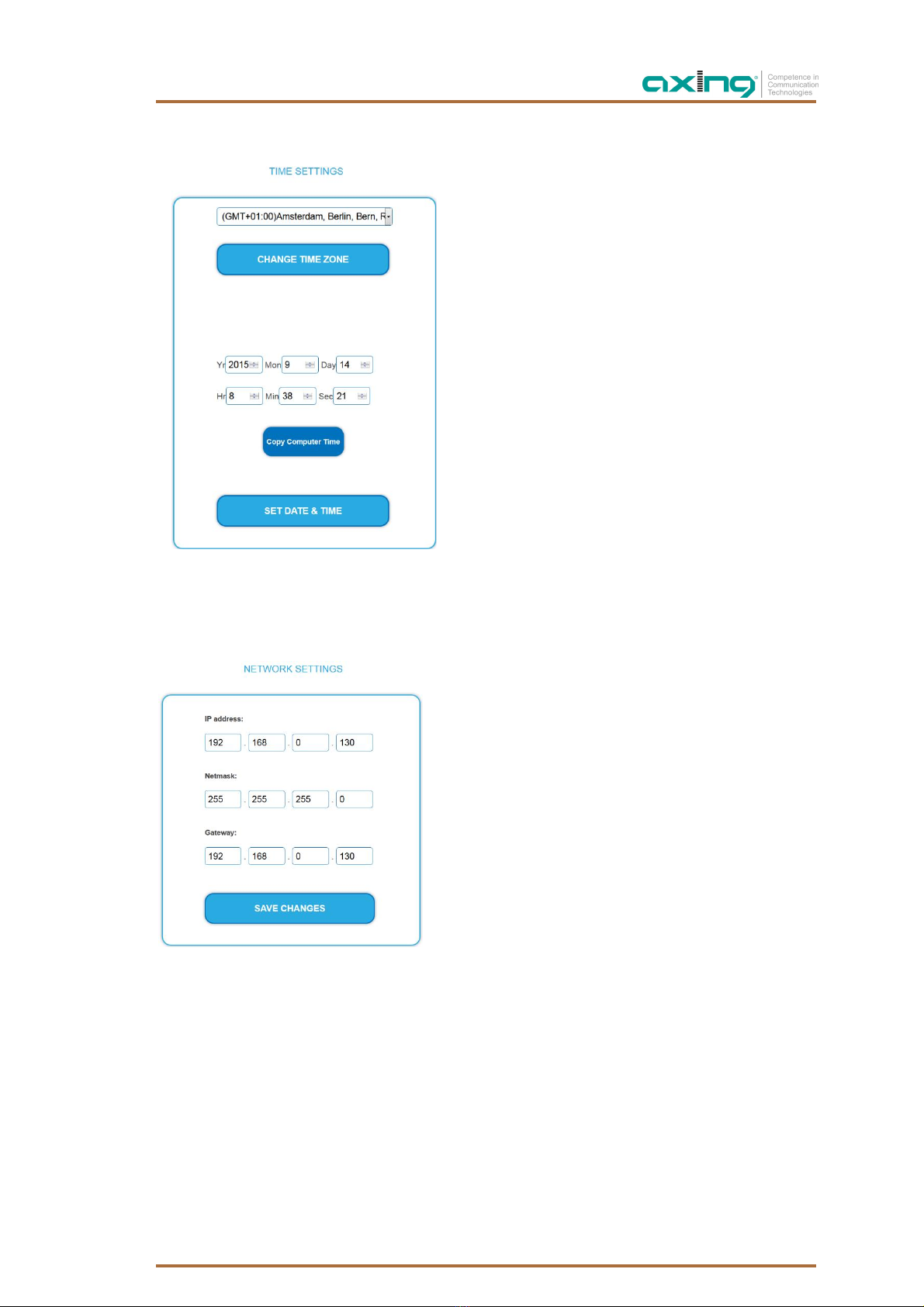
2016-06-30 | © AXING AG Schweiz | Technische Änderungen, Änderungen im Design, Druckfehler und Irrtümer vorbehalten. 19
Zeiteinstellungen (Time settings)
In diesem Bereich wird die Zeitzone ausgewählt und es
werden die Datum- und Uhrzeit-Einstellungen des
Gerätes vorgenommen.
Die Auswahl der GMT-Zeitzone erfolgt aus den
Einträgen der Auswahlliste. Mit „CHANGE TIME ZONE“
werden die Änderungen vom Gerät übernommen.
Wenn eine Internetverbindung verfügbar ist, werden die
Zeiteinstellungen des Gerätes automatisch mit dem
Zeitserver synchronisiert. Die Aktualisierung der GMT-
Zeit kann bis zu 10 min dauern.
Die Eingabefelder für Datum und Uhrzeit zeigen die
Geräte-Einstellungen beim Laden der Webseite an. Die
aktuellen Werte werden durch das aktualisieren des
Fensters im Browser abgerufen (F5-Taste).
Wenn der Zeitserver nicht verfügbar ist, können die
Datum- und Uhrzeiteinstellungen manuell vorgenommen
werden.
Alternativ können mit „Copy Computer Time“ die
Datum- und Uhrzeiteinstellungen des Computers in die
Eingabefelder kopiert werden. Mit „SET DATE & TIME“
werden die Änderungen übernommen.
Netzwerkeinstellungen (Network settings)
Bei der Verwendung dieser Funktion ist Vorsicht
geboten, da unbeabsichtigte oder falsche Eingaben
nicht umkehrbar sind.
In diesem Bereich werden die Netzwerkeinstellungen für
den „Media Input“-Anschluss festgelegt.
Die vorgenommenen Änderungen an der IP-Adresse,
Netzwerkmaske sowie Gateway-Adresse werden durch
das Betätigen der Schaltfläche „SAVE CHANGES“
übernommen. Der Vorgang kann bis zu 30 Sekunden
dauern.
Das Gerät ist über die neue IP-Adresse erreichbar.

Betriebsanleitung | HoE 1-03 | Cloud Media Player
20 2016-06-30 | © AXING AG Schweiz | Technische Änderungen, Änderungen im Design, Druckfehler und Irrtümer vorbehalten.
7. Fehlerbehebung
Allgemeine Hinweise
Prüfen Sie alle Kabelverbindungen auf festen Sitz.
Prüfen Sie, ob die HoE 1-0x Geräte mit der eingestellten IP-Adresse über den Web-Browser zu erreichen
sind.
Falls Sie kein VLAN abgetrenntes Netzwerk verwenden, wird es voraussichtlich zu Überlastungen und
Ausfällen im Netz kommen. Falls dies der Fall ist, lassen Sie ihr Netzwerk von einem erfahrenen
Netzwerktechniker konfigurieren.
Falls Sie das Problem nicht lokalisieren können – und falls ein Netzwerkproblem vorliegt – wenden Sie sich
an einen erfahrenen Netzwerktechniker.
Kein Videosignal
Prüfen Sie die Verkabelung.
Schließen Sie zu Testzwecken das HoE 1-01 direkt an den „Media Output“-Anschluss des HoE 1-03 an.
Prüfen Sie, ob Videos im Ordner „Video" auf dem USB-Datenträger vorhanden sind.
Prüfen Sie, ob der USB-Datenträger FAT16 / FAT32 formatiert ist.
Prüfen Sie, ob die HoE 1-01 Einstellungen (im gleichen Netzsegment liegt) korrekt sind.
Schlechtes oder ruckelndes Video
Überprüfen Sie, welches Videoformat Ihre Videodateien besitzen.
Beachten Sie, dass nur die in der Tabelle "Unterstützte Formate" angegebenen Formate unterstützt
werden.
Kein Zugriff auf die Benutzeroberfläche
Nutzen Sie zu Testzwecken einen alternativen Browser.
Prüfen Sie die Netzwerkverbindung (PING).
Das Benutzeroberfläche ist passwortgeschützt
Geben Sie als Nutzernamen "admin" und als Passwort "ax8262" ein.
Sie können das Passwort später selbständig ändern.
Das Gerät startet immer wieder selbständig neu
Prüfen Sie, ob Videodateien vorhanden sind und ob die korrekten Daten des FTP-Servers in der
Weboberfläche eingetragen sind.
Gerät startet nicht
Prüfen Sie, ob das Netzkabel richtig verbunden ist.
Stecken Sie es aus und nach ca. 20 Sekunden wieder ein.
FTP-Sync-Status indiziert, dass ein Synchronisierungsprozess läuft, jedoch passiert nichts.
Haben Sie eine langsame Internetleitung? Ist Ihr FTP-Server erreichbar?
Möglicherweise wurde der letzte Sync Vorgang dann gestartet, als die Einstellungen noch nicht korrekt
waren und nun versucht der Prozess die Synchronisierung unter Berücksichtigung der alten Einstellungen.
Versuchen Sie, Ihr Gerät neu zu starten, um dieses Problem zu lösen.
Videodateien werden nicht synchronisiert
Haben Sie den USB-Datenträger ausgetauscht? Bitte beachten Sie, dass nur der mitgelieferte USB-
Datenträger von uns offiziell unterstützt wird.
Table of contents
Languages:
Other axing Media Player manuals